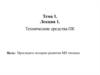Похожие презентации:
Общие сведения о компьютерах
1. Общие сведения о компьютерах
2.
Схема персональногокомпьютера
1. Монитор
2. Материнская плата
3. Центральный процессор
4. Оперативная память
5. Карты расширения
6. Блок питания
7. Оптический привод
8. Жесткий диск
9. Манипулятор «Мышь»
10. Клавиатура
3.
Корпус системного блока-
внешняя оболочка системного блока персонального компьютера, защищающая
его внутренние элементы от механических повреждений.
в корпусе размещены специальные крепления для всех составляющих системного
блока.
От типа корпуса
системного блока
зависят тип,
размеры и
размещение
используемой
системной платы,
максимальная
мощность блока
питания и
максимальное
количество
устанавливаемых
приводов
накопителей.
4.
Корпус системного блокаисполняется в следующих вариантах:
1. горизонтальном настольном (Desktop), в том числе в его
уменьшенных (mini-footprint, slimline), а также
малогабаритных вариантах (ultra-slimline и baby-AT case).
2. вертикальном башенном (Tower), в том числе:
• большая башня (big tower, full tower), пригодном для
установки на полу,
• средняя башня (miditower),
• малая башня (minitower),
• микробашня (microtower).
3. все в одном (All-in-one) — настольном с объединением в
одном корпусе системного блока и монитора;
4. портативном (portable computer) или переносном,
включающем целый ряд различных вариантов, в том числе
наколенный (Laptop) и блокнотный (Ноутбук). В этих
случаях корпус системного блока объединяет также
монитор, клавиатуру, трекбол, а в некоторых моделях и
дисковод
5.
Desktop(desktop - поверхность стола)
настольный стационарный компьютер
для работы в офисе или дома
6.
Tower7.
ДИЗАЙН КОРПУСА СИСТЕМНОГО БЛОКАДизайн корпуса имеет определяющее значение при покупке домашнего компьютера —
ведь он должен не только обладать теми или иными техническими характеристиками, но
и вписываться в интерьер комнаты.
8.
ФОРМ-ФАКТОР (ТИПОРАЗМЕР)При выборе корпуса системного блока главным является его форм-фактор
(типоразмер): AT, ATX, microATX и другие.
Форм-фактор корпуса компьютера должен быть совместим с форм-фактором используемой в нем материнской
платы (например, форм-факторы AT, ATX и BTX несовместимы между собой).
Форм-фактор — стандарт задающий габаритные размеры технического изделия
Стандарт АТХ (примерное
размещение разъемов на задней
стенке).
Стандарт АТ
(типичное
расположение
разъемов со
стороны задней
стенки).
9.
ATX (Advanced Technology Extended)—
стандарт
на
конструкцию
(форм-фактор)
корпуса
системного
блока и материнской платы, предложенный корпорацией Intel в 1995.
Разработка нового форм-фактора взамен AT была вызвана необходимостью
улучшения теплового режима для процессоров Intel Pentium, увеличением/
изменением количества микросхем и разъемов на материнских платах,
повышением эргономики системы.
Для корпусов ATX характерен более легкий доступ к внутренним узлам
компьютера (зачастую без использования отвертки), улучшенная
вентиляция внутри корпуса, возможность установки большего числа
полноразмерных плат расширения, расширенные возможности по
управлению энергопотреблением. Существует несколько вариантов
ATX-корпусов (и соответственно материнских плат)
10.
ATX является доминирующим стандартом для массово выпускаемых,начиная с 2001 года, компьютерных систем.
Стандарт определяет следующие характеристики:
• геометрические размеры материнских плат;
• общие требования по положению разъёмов и
отверстий на корпусе;
• форму и положение ряда разъёмов
(преимущественно питания);
• геометрические размеры блока питания;
• положение блока питания в корпусе;
• электрические характеристики блока питания;
Иногда освещается как Full-ATX. И на сегодняшний день – самый популярный и широко
используемый из форм-факторов.
Всеми правами на этот форм-фактор обладает корпорация Intel. Впервые этот форм-фактор
увидел свет в 1997 г. и с тех пор практически не изменился, современная материнская плата
легко поместится и приживётся даже в корпусе 15-ти летней давности. Всё, что касается этого
форм-фактора, легко увидеть в магазинах продаж компьютерных комплектующих: блоки
питания, материнские платы, планки оперативной памяти и даже средства ввода информации –
всё это неразрывно связано с появлением форм-фактора.
11.
Cхема разборки системного блокаСтандарт АТ
Стандарт АТХ
12.
Компьютерный блок питания (БП)13.
Очень важный элемент компьютерной системы.Отвечает за стабильность и качество подаваемого питания к остальным
устройствам системного блока.
От его качества зависит надежность и сохранность информации на
жестких дисках, а так же продолжительное существование остальных
комплектующих, в случае сбоя в электропитании сети.
В сети используется переменный ток, а для компьютера требуется постоянный,
то основной задачей БП является его преобразование (выпрямление).
Основные характеристики БП:
• Мощность (измеряемая в ваттах)
• КПД (Коэффициент полезного действия)
• Встроенными системами защиты от
скачков напряжения
• Охлаждение
• Габариты
• Вес
14.
клавиша включения/отключения блокапитания
разъем для подключения кабеля для
питания монитора
15.
Разнообразие блоков питания16.
Расположение блока питания всистемном блоке
Винты
крепления
17.
Материнская платасложная
многослойная
печатная плата,
являющаяся
основой
построения
вычислительной
системы
(компьютера).
18.
Расположение материнскойплаты в системном блоке
Блок
питания
Системная
плата
19.
Материнская плата20.
Основные разъемы и устройстваматеринской платы
В качестве основных
(несъёмных) частей
материнская плата
имеет:
• разъём процессора,
• микросхемы чипсета,
• загрузочного ПЗУ,
• контроллеров шин
• интерфейсов вводавывода и
периферийных
устройств.
ОЗУ в виде модулей
памяти устанавливаются
в специально
предназначенные
разъёмы; в слоты
расширения
устанавливаются карты
расширения.
21.
Разъем питания материнской платыРазъем для подключения питания материнской платы размещается справа от
оперативной памяти. Он может состоять из 20, 24 или 28 контактов.
В этот разъем нужно подключить
питание от блока питания
22.
Разъем для установки процессора (сокет)Разъем для установки процессора – это большой разъем в форме
прямоугольника.
Разъемы бывают различных типов.
Для того чтобы установить процессор
на материнскую плату, он должен
быть совместим с разъемом на плате.
Кроме этого материнская плата
должна поддерживать данную
модель процессора. Бывают случаи,
когда тип разъема процессора и
платы совпадает, но плата не
поддерживает эту модель процессора.
В результате такая связка
материнской платы и процессора не
будет работать.
23.
Производители процессоровIntel и AMD
В настоящее время мировой рынок процессоров формируют две основные
компании - Intel и AMD.
Сокеты CPU наиболее распространенных сегодня марок процессоров.
процессорные сокеты Intel: LGA 775 (для моделей: Celeron, Pentium, Core 2 Duo), а также LGA 1156,
1356 (для моделей Core i3, i5, i7).
Стоимость процессоров AMD при почти одинаковой производительности с
Intel, значительно ниже.
24.
Центральный процессор и кулерНовые современные процессоры обычно продаются компьютерными
магазинами в стандартной BOX-комплектации, включающей сам процессор
и заводскую систему охлаждения (вентилятор плюс радиатор). Такая
система наиболее оптимальна, так как рассчитана производителями на
параметры максимального охлаждения нагретой поверхности процессора.
25.
Установка центрального процессора26.
ЧИПСЕТОсновой любой современной материнской платы является набор системной логики,
который чаще называют чипсетом (от англ. chipset).
Чипсет - это совокупность микросхем, обеспечивающих согласованную совместную
работу составных частей компьютера и их взаимодействие между собой. Чипсет, как
правило, состоит из двух основных микросхем, чаще всего называемых "северным" и
"южным" мостами.
Северный мост (North bridge, системный контроллер) - это часть системной логики материнской
платы, обеспечивающая работу основных узлов компьютера - центрального процессора,
оперативной памяти, видеокарты. Именно он управляет работой шины процессора, контроллера
ОЗУ и шины PCI Express, к которой подсоединяется видеокарта. В некоторых случаях северный
мост может содержать интегрированный графический процессор.
Южный мост (Southbridge, ICH (I/O controller hub), периферийный контроллер, контроллер
ввода-вывода) - обеспечивает подключение к системе менее скоростных устройств, не требующих
высокой пропускной способности - жёсткого диска, сетевых плат, аудиоплаты и т.д., а также шин
PCI, USB и др., в которые устанавливаются разного рода дополнительные устройства. Клавиатура
и мышь также замыкаются на южный мост.
Основными производителями чипсетов сейчас являются компании Intel, NVidia, ATI/AMD и др., в то время как
материнские платы производятся ASUS, MSI, Gigabyte, ASRock, Zotac и др. Системные платы с одинаковым чипсетом
у разных производителей называются по-разному. По цене они тоже могут существенно отличаться.
При выборе как правило лучше отдать предпочтение материнской плате с более "продвинутым" чипсетом от
менее известного производителя, чем наоборот.
27.
ШиныНесомненное преимущество ПК — открытая архитектура, позволяющая в широких пределах изменять конфигурацию компьютера, адаптируя его для
решения определенных задач. Для этого на системной плате есть периферийная шина с несколькими разъемами, куда можно вставлять необходимые
платы расширения.
В первых персональных компьютерах использовалась шина ISA, которая затем была заменена шиной PCI, а она в свою очередь постепенно вытесняется
шиной PCI Express (этот процесс начался в 2005 году). Однако замена стандарта шины обычно растягивается на несколько лет, поэтому системные
платы поддерживают сразу нескольких типов шин.
ISA
Шина ISA была единственной периферийной шиной для компьютеров 1980-х годов, но в начале 1990-х ее возможностей уже явно не хватало для
подключения скоростных устройств. Поскольку для этой шины было выпущено большое количество плат расширения, она довольно долго
существовала параллельно с шиной PCI. Лишь в платах последних лет выпуска разъемов для ISA нет.
PCI
Шина PCI — наиболее популярный способ для подключения различных плат расширения. Она была разработана в 1992 году компанией Intel для
замены медленной шины ISA. Следует отметить, что для тех же целей были созданы шины EISA, VLB и MCA, но они оказались менее удачными и уже
давно не используются, a PCI успешно применяется и сегодня.
Шина PCI версии 2.0 (1993 год) работает на частоте 33 МГц с максимальной пропускной способностью 133 Мбайт/с. В поздних модификациях эти
показатели были увеличены до 66 МГц и 533 Мбайт/с. Пожалуй, наиболее важное преимущество этой шины — поддержка технологии Plug and Play,
позволяющей автоматически настраивать все подключаемые устройства.
В 2004 году появились первые платы с шиной PCI Express, призванной заменить PCI, но в ближайшие годы эти шины будут существовать совместно,
поскольку для PCI разработано очень много устройств. Несколько разъемов этой шины вы сможете найти практически на всех современных платах.
AGP
В компьютерах 1980-х годов видеоадаптер подключался к шине ISA, в 1990-х годах — к более быстрой шине PCL Однако бурное развитие
видеоадаптеров с возможностями обработки трехмерной графики привело к тому, что скоростные ресурсы шины PCI быстро исчерпались. В связи с
этим в 1996 году компания Intel представила шину AGP, предназначенную специально для подключения видеоадаптера.
Шина AGP — это скоростной вариант PCI, специально оптимизированный для трехмерных графических ускорителей. Первая версия шины работала на
частоте 66 МГц с пропускной способностью 266 Мбайт/с (режим AGP 1х) или 533 Мбайт/с (режим AGP 2х). Позже появился режим AGP 4х, а затем и
AGP 8х, в котором скорость обмена данными составляла уже 2 Гбайт/с.
В новых компьютерах разъем AGP отсутствует, а видеоадаптер устанавливается в слот PCI Express.
PCI Express
Шина PCI обладала неплохими для своего времени характеристиками и довольно долго была основной для подключения различных плат расширения:
сетевых, звуковых плат, модемов и др. Однако появились быстродействующие RAID-контроллеры, сетевые платы Gigabyte Ethernet и другие устройства,
и оказалось, что возможностей шины PCI уже явно не хватает. Это особенно заметно при одновременной работе двух и более подобных плат.
Системные платы с шиной PCI Express, созданные на чипсете Intel 915, впервые появились в 2004 году. Несколько позже вышли чипсеты с поддержкой
PCI Express от nVidia, VIA и других разработчиков. Благодаря высоким скоростным характеристикам эта шина позволяет заменить не только PCI, но и
AGP; именно видеоадаптеры стали первыми устройствами, для которых производители перешли на массовое использование шины PCI Express.
28.
Шина PCI Express состоит из контроллера и так называемых линий, с помощью которых передается информация.Линия (Lane) — это две пары проводников, у каждой из которых скорость передачи данных 250 Мбайт/с. Таким
образом, пропускная способность одной линии составляет 500 Мбайт/с, что значительно превышает аналогичный
показатель шины PCI, кроме того, линии независимы друг от друга, и это позволяет использовать каждую из них па
полную мощность.
Чтобы получить еще большую скорость, объединяют нескольких линий в одном разъеме, например видеоадаптер
подключают к разъему PCI Express 16х, состоящему из 16 линий, что теоретически обеспечивает пропускную
способность до 8 Гбайт/с.
В 2007 году была утверждена новая версия шины PCI Express 2.0. В ней скорость передачи данных увеличена в два раза
и составляет 1 Гбайт/с для каждой линии, что позволяет получить пропускную способность до 16 Гбайт/с для разъема
PCI Express 16х. Па момент выхода книги были доступны чипсеты с поддержкой PCI Express 2.0, например Intel
Х38/Х48.
Современная системная плата обычно имеет следующие разъемы:
один или два разъема PCI Express 16х для подключения видеоадаптера и других скоростных устройств;
несколько разъемов PCI Express 1х для подключения плат расширения нового образца;
несколько разъемов PCI для подключения обычных РСГустройств.
USB
Интерфейс USB сегодня стал общепринятым стандартом для подключения к системному блоку различных внешних
устройств. В старых компьютерах было всего два разъема USB, расположенных на задней панели системного блока. У
современных компьютеров их может быть шесть, восемь и более, причем располагаются они как на задней, так и на
передней панели системного блока.
Преимущества интерфейса USB в том, что подключать или отключать устройства можно в процессе работы
компьютера, причем настраиваются они операционной системой автоматически. С появлением стандарта USB 2.0
значительно возросла и скорость обмена данными, которая может достигать 480 Мбит/с. Многие современные
системные штаты поддерживают загрузку компьютера на уровне BIOS с USB-устройств, в качестве которых удобно
использовать flash-диски.
29.
Разъемы для установкиоперативной памяти или слоты
Разъемы для установки оперативной памяти – это длинные вертикальные
разъемы размещенные справа или по обе стороны от процессора.
Современные разъемы для оперативной памяти на материнской плате
относятся к типу DDR3
30.
Оперативная памятьSIMM
DIMM
DDR 1
DDR 2
RIMM
DDR 3
31.
Разъемы SATA(Serial Advanced Technology Attachment - цифровое подсоединение по
передовой технологии)
Разъемы SATA это разъемы, предназначенные для подключения жестких
дисков (HDD), SSD накопителей и дисководов.
Эти разъемы размещены в нижней части материнской платы и в большинстве случаев окрашены в
красный цвет.
Существует три версии SATA, это SATA 1.0, SATA 2.0 и SATA 3.0. Все эти версии полностью
совместимы и отличаются только скоростью передачи данных. Для SATA 1.0 скорость составляет 1.5
Гбит/с, для SATA 2.0 – 3 Гбит/с, а для SATA 3.0 – 6 Гбит/с.
32.
Интерфейс SATA это развитие интерфейса IDE использующееся раньше длянакопителей.
Скорость работы зависит от ревизии SATA, например спецификация Revision 3.0
предусматривает пропускную способность до 6 Гбит/с. Поддерживает «горячую» замену
оборудования. Чем больше разъемов на материнской плате, тем больше устройств
можно подключить.
IDE
SATA
33.
Жесткий диск HDD (винчестер)34.
Жесткий диск является основным накопителем данных вбольшинстве компьютеров
Запоминающее устройство (устройство хранения информации) произвольного
доступа, основанное на принципе магнитной записи. В отличие от «гибкого»
диска (дискеты), информация в HDD записывается на жёсткие
(алюминиевые или стеклянные) пластины, покрытые
слоем ферромагнитного материала, чаще всего двуокиси хрома — магнитные
диски. В HDD используется одна или несколько пластин на одной оси
35.
Разобранный жёсткий диск36.
Установка жесткого диска37.
Твердотельный накопитель (SSD)(англ. solid-state drive, SSD) —
компьютерное немеханическое запоминающее
устройство на основе микросхем памяти.
В настоящее время твердотельные
накопители используются не только в
компактных устройствах —
ноутбуках, нетбуках, коммуникатора
х и смартфонах, планшетах, но могут
быть использованы и в стационарных
компьютерах для повышения
производительности.
38.
Преимущества SSD по сравнениюс традиционными жёсткими дисками (HDD) :
• Отсутствие движущихся частей, отсюда:
• Полное отсутствие шума ( 0 дБ);
• Высокая механическая стойкость;
• Стабильность времени считывания файлов вне зависимости от их расположения или
фрагментации;
• Скорость чтения/записи выше, чем у распространенных жёстких дисков;
• Количество случайных операций ввода-вывода в секунду у SSD на несколько порядков выше, чем у
жёстких дисков.
• Низкое энергопотребление
• Широкий диапазон рабочих температур;
• Намного меньшая чувствительность к внешним электромагнитным полям;
• Малые габариты и вес.
39.
Разъемы PCI ExpressРазъемы PCI Express – это разъемы на материнской плате, которые
предназначены для установки дополнительных плат
Разъем PCI Express может быть нескольких типов: PCI Express x1, PCI Express
x4 и PCI Express x16. В большинстве случаев, разъем PCI Express x16
используется для установки видеокарт, а остальные слоты для установки
других плат расширения, например звуковых карт.
40.
Звуковая карта (плата)Звуковая карта (аудиокарта) —
дополнительное оборудование персонального
компьютера, позволяющее
обрабатывать звук (выводить на акустические
системы и/или записывать).
41.
Видеокарта (видеоадаптер,графический ускоритель, 3D-карта)
Материнская плата может иметь несколько слотов для установки видеокарт, для
создания высокопроизводительной графической системы компьютера.
Чем больше слотов имеет плата и выше их скорость (больше линий), тем более
гибкие возможности она предоставляет.
Обычно видеокарта выполнена в виде печатной
платы (плата расширения) и вставляется
в разъём расширения, универсальный либо
специализированный (AGP, PCI Express).
42.
Разъем PCIРазъем PCI – это старый разъем для подключения плат расширения. Сейчас он
практически не используется и устанавливается только в некоторые
материнские платы.
43.
BIOS(англ. basic input/output system —
«базовая система ввода-вывода»)
Системная плата включает еще одну важную часть микросхему ПЗУ (ее часто называют ROM BIOS),
которая замыкается на южный мост чипсета.
В этой микросхеме хранится базовая программа
управления компьютером, называемая базовой
системой ввода-вывода и больше известна
как BIOS.
В отличии от операционной системы и другого
программного обеспечения, устанавливаемых на
жесткий диск, BIOS доступен компьютеру без
подключения винчестера и остальных элементов.
Это программное обеспечение определяет порядок
взаимодействия составных частей компьютера
между
собой.
В
зависимости
от
чипсета материнской платы и версии BIOS, его
настройками можно определить источник загрузки
компьютера, изменить частоту шины процессора,
тайминги модулей оперативной памяти (изменив
их производительность), а также настройки многих
других устройств, отключить отдельные элементы
(сетевую плату, дисковод 3,5 и др.) и многое другое.
Компьютер всегда запускается и
работает с учетом данных BIOS.
Если микросхему ПЗУ повредить
или внести в BIOS настройки,
не совместимые с работоспособностью
системы,
компьютер не запустится!
44.
Миниатюрный компьютер – неттопAcer Aspire Revo R3700
Внешне устройство мало напоминает системный блок. С виду это
небольшая
коробочка
на
подставке
с
размерами
корпуса
192×192х 36 мм.
При этом Acer Aspire Revo R3700 весит около
1 кг, и может размещаться как на рабочем столе, так и с помощью
кронштейна на вертикальной поверхности или стене.
Несмотря на скромные размеры Acer Aspire Revo R3700 имеет
полноценный набор портов и интерфейсов. Так, для подключения
монитора можно использовать D-sub, а, чтобы подключить телевизор –
HDMI. Так же в наличие, шесть портов USB, карт-ридер 4 в 1. А для
подключения сети Интернет можно использовать сетевую карту или
адаптер Wi-Fi 802.11b/g/n.
VOT125 от компании
ViewSonic
45.
Barebone(англ. «bare» — голый и «bone» — кость)
— компьютер,
собранный на основе
«каркасной» системы,
предназначенной для
самостоятельной
сборки пользователем и
называемой
баребон-основой.
46.
Для баребонов характерна возможность большегоколичества возможных конфигураций при меньшей
цене в сравнении с аналогичными продаваемыми в
розницу серийно выпускаемыми компьютерами.
Доступны баребон-основы для самостоятельной
сборки как настольных компьютеров, так и ноутбуков
и серверов. Причем почти в любых форм-факторах.
Производители даже зачастую производят баребоносновы в нестандартных форм-факторах, потому что
баребон-основы продаются как частично собранные
комплекты для дальнейшей доукомплектовки.
Обычно материнская плата и блок питания в таких
системах предустановлены.
47.
Довольно часто баребон — офисный вариант компьютера, там где нет нужды в большихмощностях вычислений (работа с базами данных, заполнение и распечатка бланков,
поиск и оформление через интернет).
Электронные компоненты обычного компьютера объединены в одной плате, что не
позволяет заменять детали в случае поломки или на более совершенные, но за счёт
массового производства они как правило дешевле аналогов.
48.
МОНОБЛОКДостоинства
—
хорошая
компактность,
уменьшение количества проводов, простота
установки, эстетичность.
Недостатки:
• цена выше, чем у обычного персонального
компьютера с такими же параметрами,
• нет возможности модернизации или она
трудоемкая,
• нет
возможности
быстрой
замены
сломавшихся элементов.
49.
Расположение разъемов материнской платы,выходящих на заднюю панель системного блока
Разъем PS/2 для
подключения
мыши
Параллельный
порт (LPT)
Разъем RJ-45
Линейный
вход
Линейный
выход
Разъем для
подключения
микрофона
Разъем PS/2 для
подключения
клавиатуры
COM порт
Разъем VGA (Встроенный
видеоадаптер)
Порты USB
50.
Расположение разъемов материнской платы,выходящих на заднюю панель системного блока
Разъем PS/2 для
подключения
мыши
Разъем VGA
(Встроенный
видеоадаптер)
Разъем RJ-45
Линейный
вход
Линейный
выход
Разъем для
подключения
микрофона
Разъем PS/2 для
подключения
клавиатуры
Разъем DVI
(Встроенный
видеоадаптер)
Порты USB
51.
Расположение разъемов материнской платы,выходящих на заднюю панель системного блока
Разъем PS/2
(универсальный)
для подключения
мыши или
клавиатуры
Разъем
Optical
Разъем VGA
(Встроенный
видеоадаптер)
Разъем RJ-45
Линейный
вход
Линейный
выход
Разъем для
подключения
микрофона
Порты USB
Разъем HDMI
Разъем DVI
(Встроенный
видеоадаптер)
Порты USB
Разъемы для
подключения
акустической
системы 5:1
52.
53.
Накопитель на гибких дисках.8’’
5,25’’
3,5’’
54.
Оптические накопителиCD
DVD
BD
55.
Blu-ray Disc, BD(англ. blue ray — синий луч и disc — диск; написание blu вместо blue — намеренное) — формат оптического
носителя, используемый для записи с повышенной плотностью и хранения цифровых данных,
включая видео высокой чёткости.
Коммерческий запуск формата Blu-ray прошёл весной 2006 года.
Blu-ray (букв. «синий луч») получил своё название от использования для записи и
чтения коротковолнового (405 нм) «синего» (технически сине-фиолетового) лазера. Буква «e» была
намеренно исключена из слова «blue», чтобы получить возможность зарегистрировать товарный знак
С момента появления формата в 2006 году и до начала 2008 года у Blu-ray существовал серьёзный
конкурент — альтернативный формат HD DVD. В течение двух лет многие крупнейшие киностудии, которые
изначально поддерживали HD DVD, постепенно перешли на Blu-ray. Warner Brothers, последняя компания,
выпускавшая свою продукцию в обоих форматах, отказалась от использования HD DVD в январе 2008 года.
19 февраля того же года Toshiba, создатель формата, прекратила разработки в области HD DVD. Это событие
положило конец очередной «войне форматов»[1].
В технологии Blu-ray для чтения и записи используется сине -фиолетовый лазер с длиной
волны 405 нм.
Обычные DVD и CD используют красный и инфракрасный лазеры с длиной волны 650 нм
и 780 нм соответственно.
56.
МониторЭЛТ
ЖК
57.
ЭЛТ МониторыПлюсы:
Отличный цвет, широкий цветовой охват и
глубокий уровень черного.
Минимальные искажения цвета,
насыщенности, контрастности и яркости.
Отличный угол обзора.
Минусы:
Большой размер и вес, особенно для
больших экранов (20-дюймовые (51 см), 23
кг).
Относительно высокая потребляемая
мощность при высокой яркости,
контрастности, частоте обновления.
Выделяет значительное количество тепла
при работе.
Может пострадать от выгорания экрана.
Производит заметное мерцание при низкой
скорости обновления.
Соотношении сторон 4:3.
Возможны геометрические искажения.
Цветные дисплеи не могут быть сделаны в
размерах меньше 17,78 сантиметра.
Максимальный размер прямого дисплея
ограничен примерно 101,60 см. из-за
практических и производственных
ограничений (ЭЛТ такого размера будет
весить около 135,9 кг).
58.
ЖК МониторыПлюсы:
Очень компактны и легки.
Низкое потребление энергии. В среднем, на
50-70% меньше энергии, чем потребляется
ЭЛТ-мониторами.
Нет геометрических искажений.
Мало или нет мерцания от подсветки, в
зависимости от технологии.
Не подвержен выгоранию экрана.
Может быть сделан практически любого
размера или формы.
Минусы:
Ограниченный угол обзора.
Неравномерная подсветка в некоторых
мониторах, в результате чего яркость
искажается, особенно по направлению к
краям.
«Битые» пикселы могут возникнуть либо в
процессе производства, либо в процессе
использования.
Неприемлемо большое время отклика при
низких температурах.
Не все ЖК-дисплеи позволяют легко
заменить лампы подсветки.
59.
Размер экрана монитораНа современном рынке существуют
миниатюрные мониторы
с размером диагонали экрана в 17 дюймов, так
и 50-дюймовые мониторы-гиганты.
Оптимальные размеры экранов монитора:
- для офиса: 17–19 дюймов;
- для дома: 22–24 дюйма.
60.
Особенности мониторовНекоторые модели мониторов обладают
возможностью поворачиваться на 90° (из
положения «ландшафт» в положение
«портрет» и наоборот), что очень удобно для
просмотра документов без использования
прокрутки.
Сенсорный монитор позволяет облегчить
процесс взаимодействия человека с
компьютером, удаляя такие сторонние
манипуляторы, как мышь и клавиатура.
61.
Соотношение сторон экрана монитора16:10
4:3
16:9
62.
Разрешение экранамонитора
Разрешение — величина,
определяющая количество
точек (элементов растрового
изображения) на единицу
площади (или единицу
длины). Более высокое
разрешение (больше
элементов) обычно
обеспечивает более точные
представления оригинала
изображения.
63.
Разъемы для подключения монитораVGA
DVI
Переходники
64.
Клавиатура65.
Подключение клавиатурыAT
PS/2
USB
66.
Манипулятор «Мышь»Оптическая
Механическая
67.
Манипулятор «Мышь»68.
Подключение манипулятора «Мышь»СОМ
PS/2
USB
69.
Беспроводные клавиатура и манипулятор «Мышь»70.
Специальные переходники для клавиатуры иманипулятора «Мышь»
71.
USB (Universal Serial Bus — «универсальная последовательная шина»)72.
USB(ю-эс-би, англ. Universal Serial Bus —
«универсальная последовательная шина») —
последовательный интерфейс передачи данных для
среднескоростных и низкоскоростных периферийных
устройств в вычислительной технике.
Micro
USB a
USB a
USB b
Mini
USB b
Mini
USB a
Micro
USB b
73.
USB74.
Двоичная система счисления в информатикеДвоичная система счисления – это язык вычислительной
техники. Каждая цифра должна быть как-то представлена
на физическом носителе. Если это десятичная система, то
придется создать такое устройство, которое может быть в
десяти состояниях. Это сложно. Проще изготовить
физический элемент, который может быть лишь в двух
состояниях (например, есть ток или нет тока). Это одна из
основных причин, почему двоичной системе счисления
уделяется столько внимания.
75.
Двоичная система счисления в информатикеВ десятичной системе счисления мы
располагаем десятью знаками-цифрами (от 0
до 9). Когда счет достигает 9, то вводится
новый разряд (десятки), а единицы
обнуляются и счет начинается снова. После
19 разряд десятков увеличивается на 1, а
единицы снова обнуляются. И так далее.
Когда десятки доходят до 9, то потом
появляется третий разряд – сотни.
В двоичной системе счисления
используются всего две цифры 0 и 1.
Двоичная
система
счисления
аналогична
десятичной
за
исключением
того,
что
в
формировании числа участвуют всего
лишь две знака-цифры: 0 и 1. Как
только разряд достигает своего
предела (т.е. единицы), появляется
новый разряд, а старый обнуляется.
76.
Счет в двоичной системе:0 – ноль
1 – один (предел разряда)
10 – два
11 – три (предел разряда)
100 – четыре
101 – пять
110 – шесть
111 – семь (предел разряда)
1000 – восемь
1001 – девять
1010 – десять
1011 – одиннадцать
1100 – двенадцать
1101 - тринадцать
1110 – четырнадцать
1111 – пятнадцать (предел разряда)
77.
Перевод чисел из двоичной системысчисления в десятичную
В десятичной системе счисления любое
число можно представить в форме суммы
единиц, десяток, сотен и т.д.
Например:
1476 = 1000 + 400 + 70 + 6
Можно разложить так:
1476 = 1 * 103 + 4 * 102 + 7 * 101 + 6 * 100
Цифры 1, 4, 7 и 6 - это набор цифр из которых
состоит число 1476. Все эти цифры поочередно
умножаются на десять возведенную в ту или
иную степень. Десять – это основание десятичной
системы счисления. Степень, в которую
возводится десятка – это разряд цифры за
минусом единицы.
78.
Перевод чисел из двоичной системысчисления в десятичную
Аналогично можно разложить и любое двоичное число.
Только основание здесь будет 2:
10001001 = 1*27 + 0*26 + 0*25 + 0*24 + 1*23 + 0*22 + 0*21 + 1*20
Если посчитать сумму составляющих, то в итоге мы получим десятичное число,
соответствующее 10001001:
1*27 + 0*26 + 0*25 + 0*24 + 1*23 + 0*22 + 0*21 + 1*20 = 128 + 0 +
0 + 0 + 8 + 0 + 0 + 1 = 137
Число 10001001 по основанию 2 равно
числу 137 по основанию 10. Записать это
можно так:
100010012 = 13710
79.
Перевод десятичного числа в двоичноеОдин из способов – это деление на два и
формирование двоичного числа из остатков.
Например, нужно получить из числа 77 его
двоичную запись:
77 / 2 = 38 (1 остаток)
38 / 2 = 19 (0 остаток)
19 / 2 = 9 (1 остаток)
9 / 2 = 4 (1 остаток)
4 / 2 = 2 (0 остаток)
2 / 2 = 1 (0 остаток)
1 / 2 = 0 (1 остаток)
Собираем остатки вместе,
начиная с конца: 1001101. Это
и есть число 77 в двоичном
представлении.
Проверим:
1001101 = 1*26 + 0*25 + 0*24 + 1*23 + 1*22 + 0*21 + 1*20 = 64 +
0 + 0 + 8 + 4 + 0 + 1 = 77
80.
Единицы измерения электронной информацииПозиция в записи двоичного
называется Бит (то есть 1 или 0).
числа
В двоичном целом числе биты нумеруются
справа налево:
число
№ бит
1
7
0
6
0
5
1
4
Бит - это единица хранения
информации, определяемая наличием
или отсутствием электронного заряда.
1
3
1
2
1
1
В персональном компьютере вся информация хранится
в двоичном формате (двоичной системе) примерно в
таком виде:
10101110 10010010 01111010 11100101
1 байт
1 бит
Восемь бит - это один байт.
1 бит
1
0
81.
Единицы измерения электронной информации1024/2=512
0
512/2=256
0
256/2=128
0
128/2=64
0
64/2=32
0
32/2=16
0
16/2=8
0
8/2=4
0
4/2=2
0
2/2=1
0
1/2=0
1
8 бит
1 байт
1024 байт
1 килобайт
1024 килобайт
1 мегабайт
1024 мегабайт
1 гигабайт
1024 гигабайт
1 терабайт
1024, а не 1000 связано с тем, что в
персональных
компьютерах
используется
двоичная
система
счисления кратная целым степеням
числа 2.
102410 = 100000000002
82.
Информационная емкость электронной информацииДискета
1,44 мегабайт
Жесткий диск
~ 500 гигабайт
CD Диск
700 мегабайт
DVD Диск
4,7 гигабайт
8 бит
1 байт
1024 байт
1 килобайт
1024 килобайт
1 мегабайт
1024 мегабайт
1 гигабайт
1024 гигабайт
1 терабайт
Карты памяти и
USB flash
~ 4-64 гигабайт
DVD Диск
(двухсторонний)
9,4 гигабайт
BD Диск
25 или 50 гигабайт
83.
ПринтерыМатричный
принтер
Лазерный
принтер
Струйный
принтер
84.
Матричные принтерыСоздает изображение на бумаге из
отдельных маленьких точек ударным
способом.
Изображение
формируется
на
носителе печатающей головкой,
представляющей
собой
набор
иголок
В разное время выпускались
принтеры с 9, 12, 14, 18, 24 и 36, 48
иголками в головке
85.
ПринтерыИнтерфейсы подключения принтера
LPT
USB
USB a
LPT кабель
USB b
86.
Струйные принтерыОбладает малой скоростью печати по
сравнению с лазерными, но отличается
высоким качеством печати изображений.
87.
Лазерные принтерыПозволяют быстро изготавливать
высококачественные
отпечатки
текста и графики на бумаге.
88.
Сравнение принтеровЛазерный принтер
Плюсы
Высокая скорость
печати;
Высокий ресурс
расходных
материалов.
Струйный принтер
Минусы
Высокая
стоимость
принтера и его
обслуживания;
Занимает много
места;
Низкое качество
печати фото.
Плюсы
Низкая стоимость
принтера и его
обслуживания;
Возможность
самостоятельной
заправки
картриджа;
Высокое качество
печати фото.
Минусы
Низкая скорость
печати ;
Высыхают
чернила в
картридже и
каналах.
89.
СканерПланшетный
Листопротяжный
Планшетный с
автоподатчиком
90.
Принцип работы сканера91.
Копировальная техника92.
Факсимильные аппаратыФаксимильная связь - представляет
собой
телекоммуникационную
технологию передачи изображений
электрическими сигналами.
С термопереносом
На основе лазерной
печати
93.
Многофункциональные устройства (МФУ)МФУ может совмещать в себе:
Функции принтера;
Функции сканера;
Функции копировального аппарата;
Функции факсимильный аппарата;




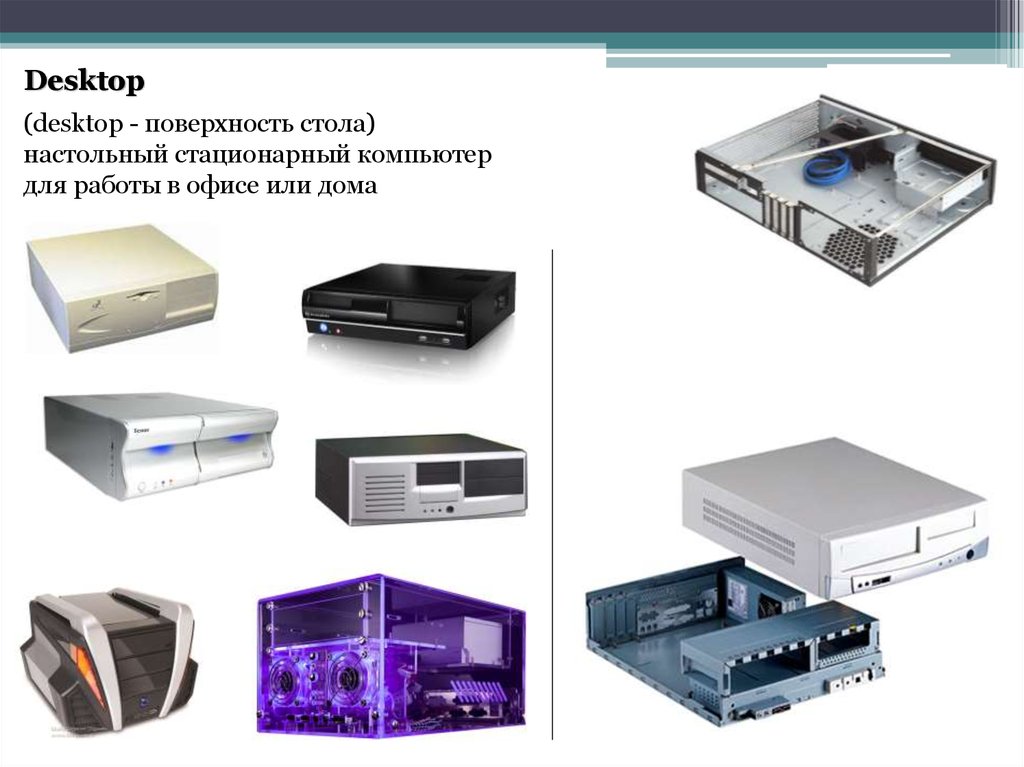
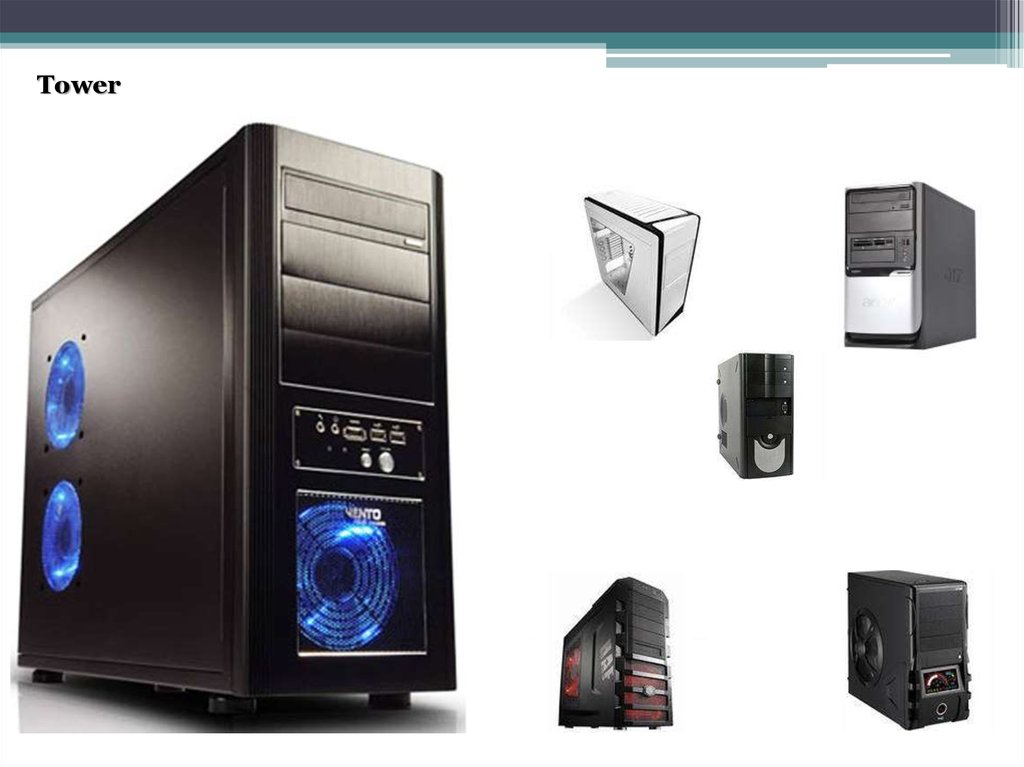









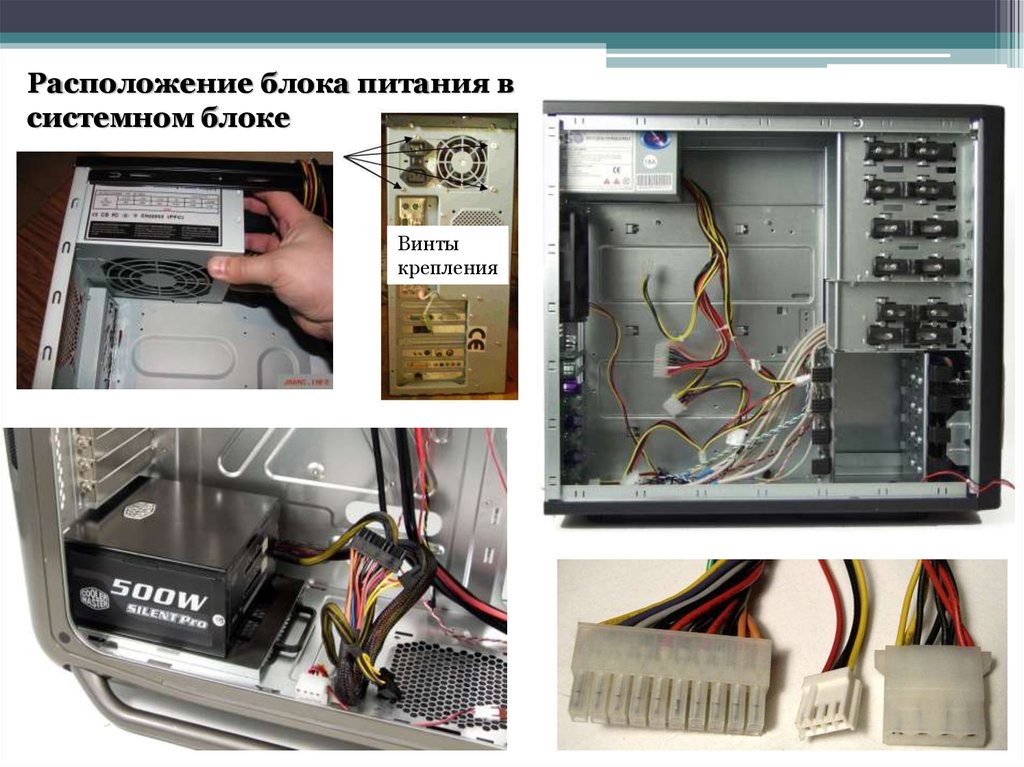


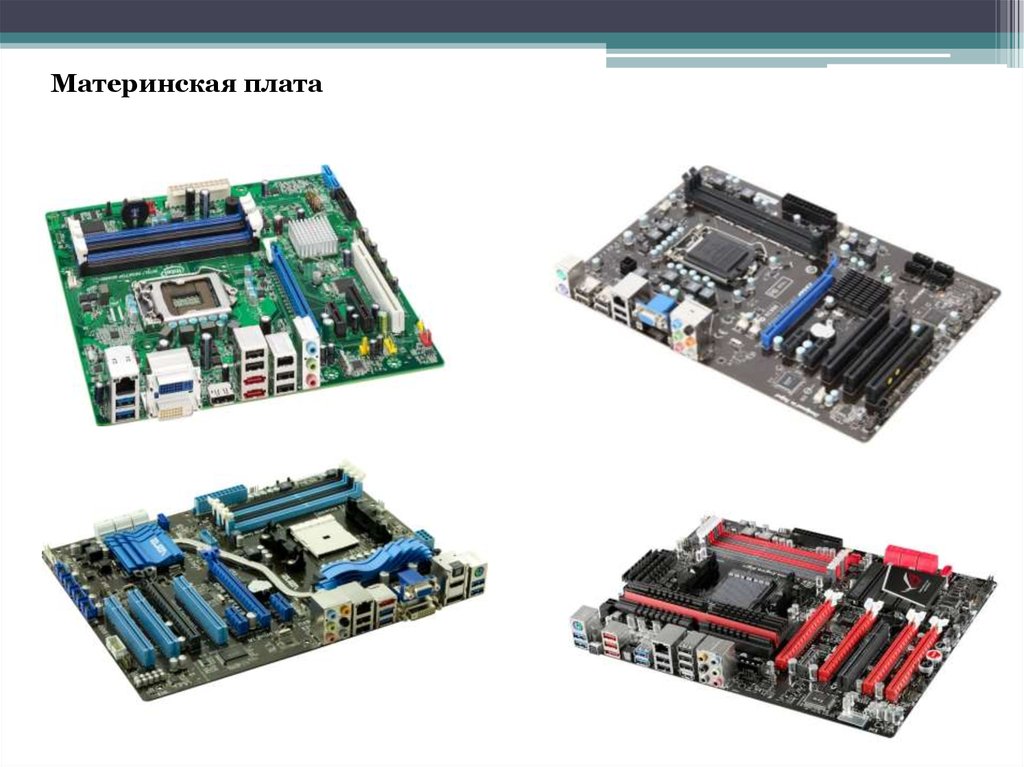


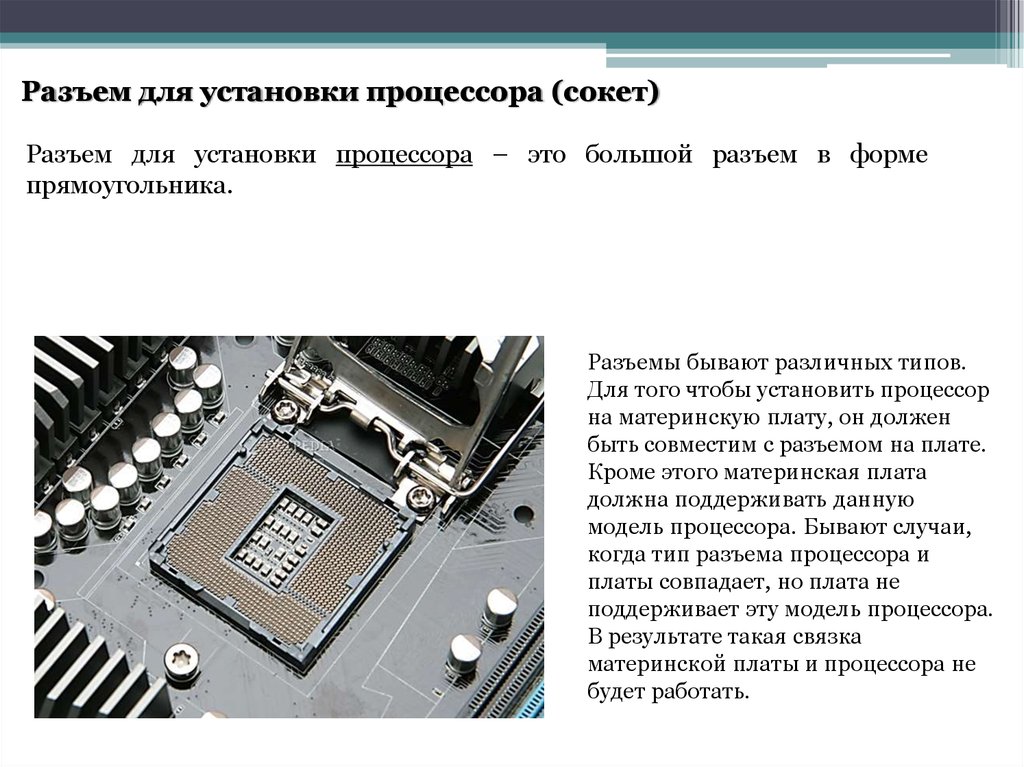





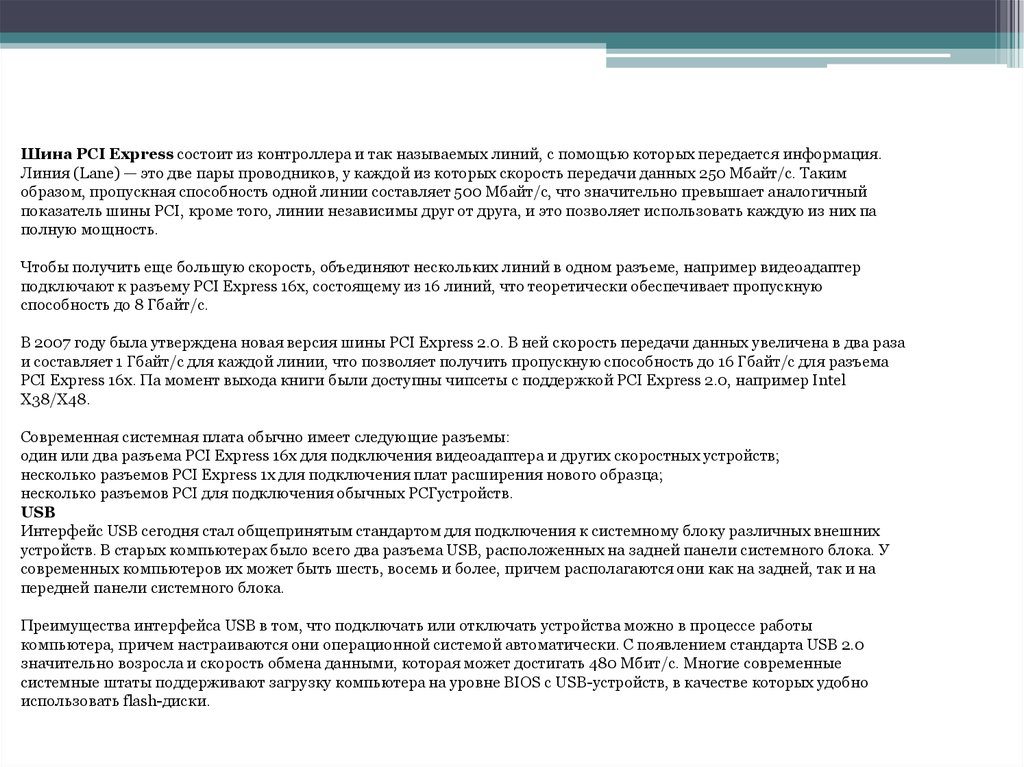

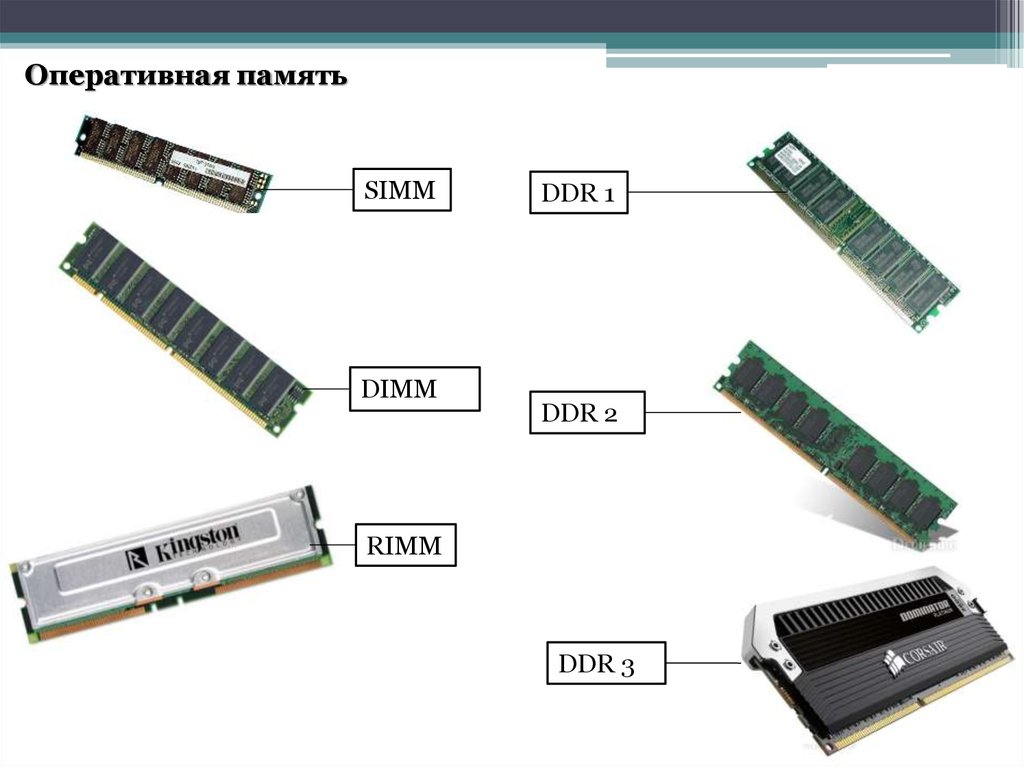




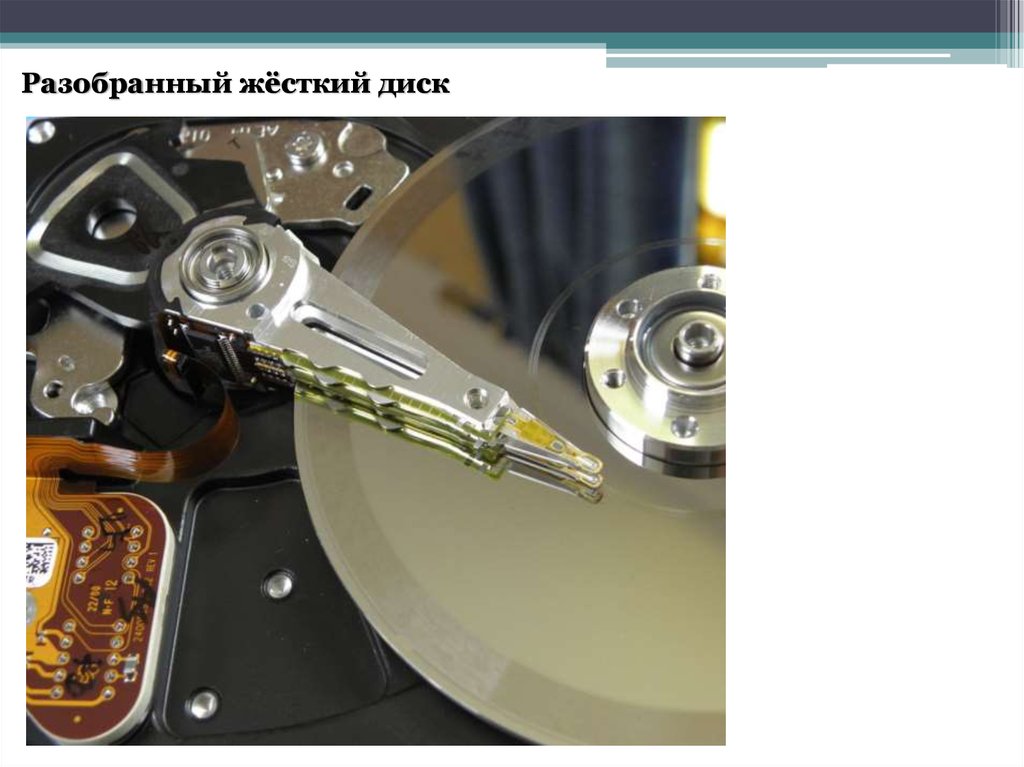
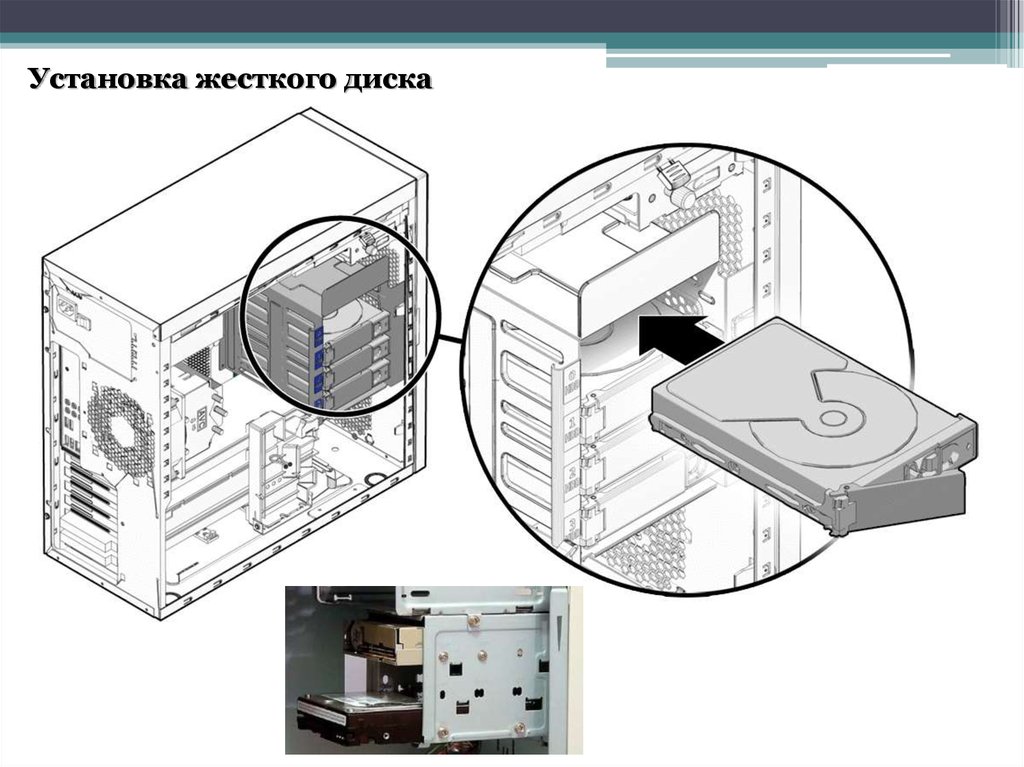

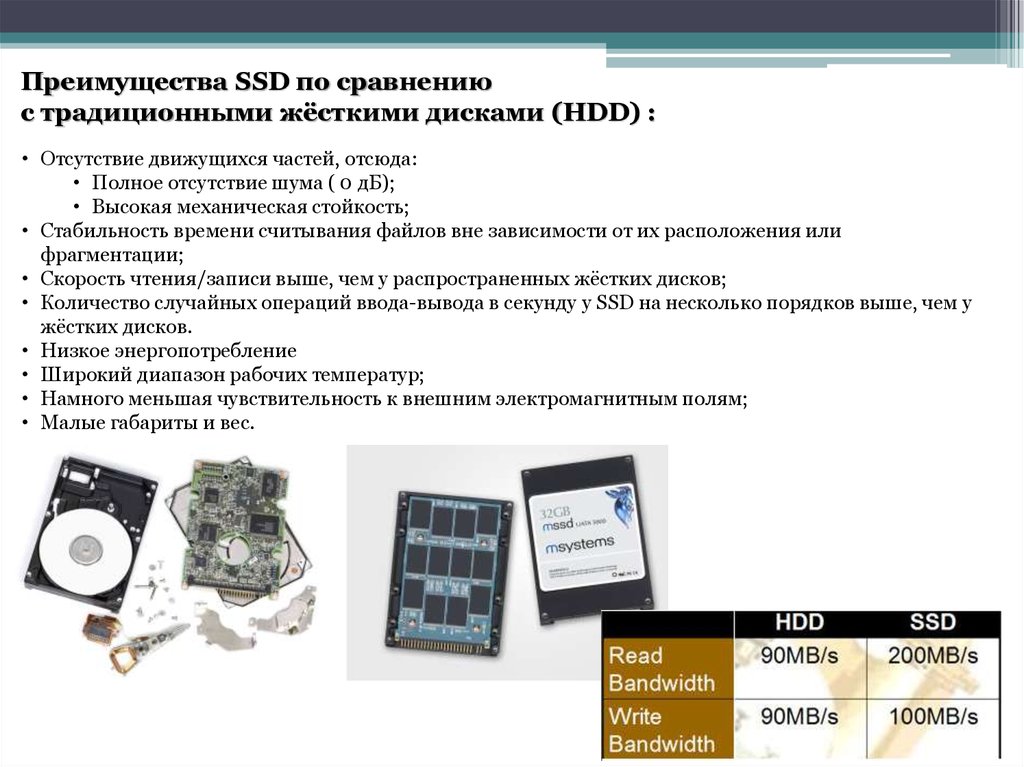

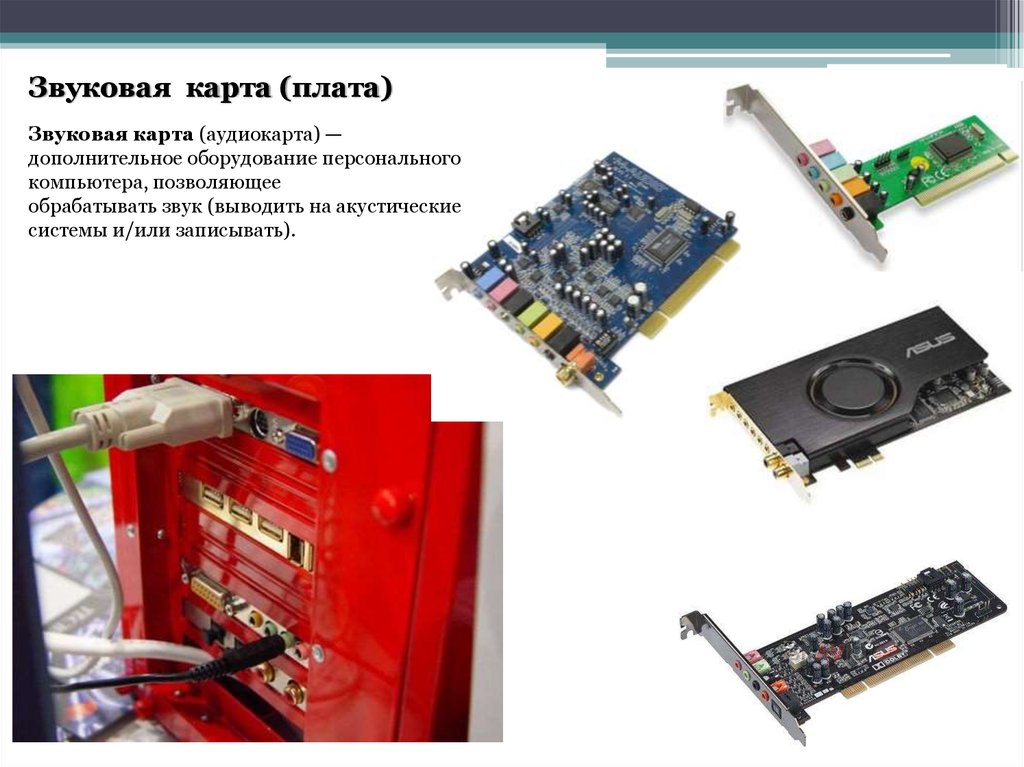











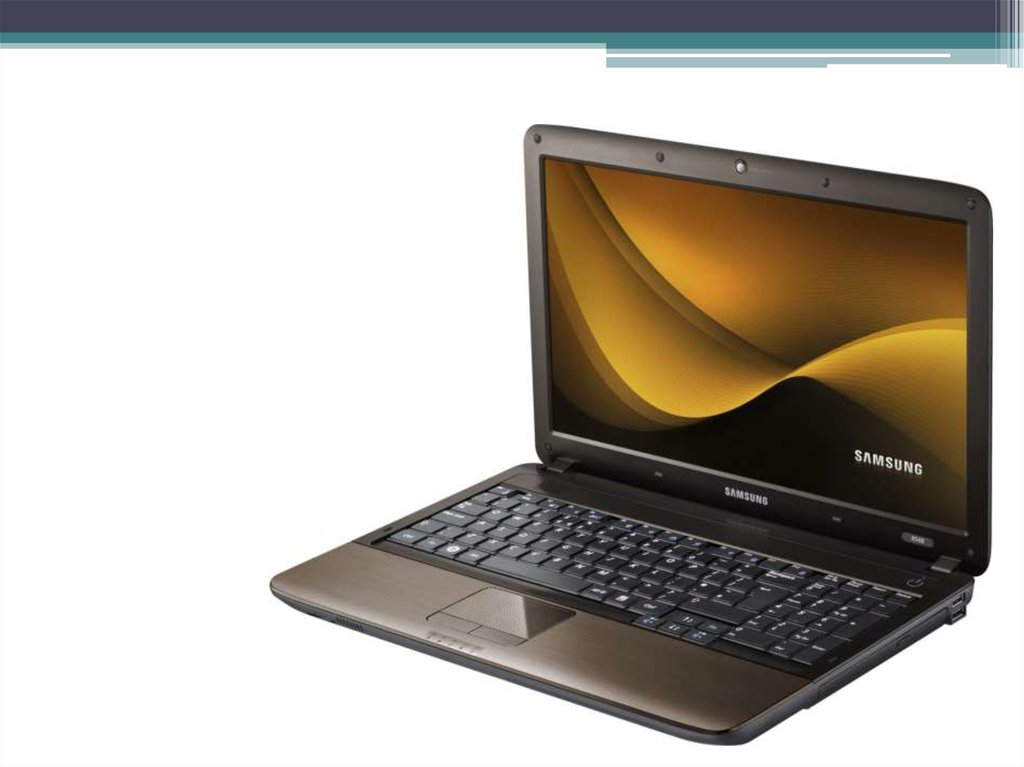
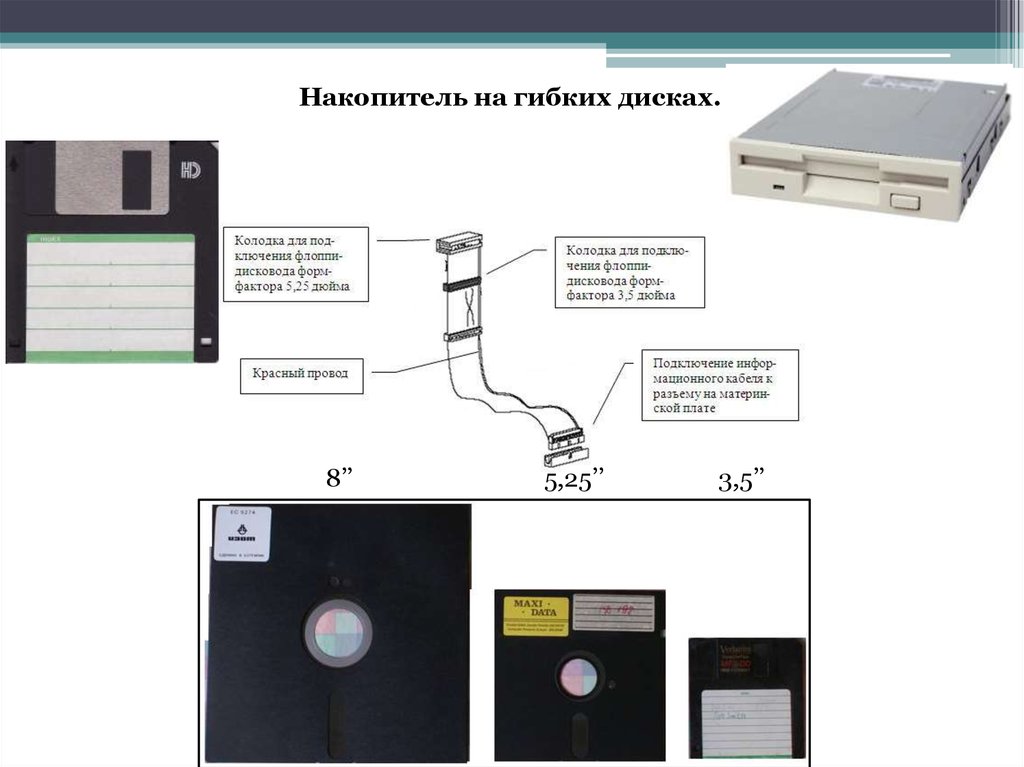

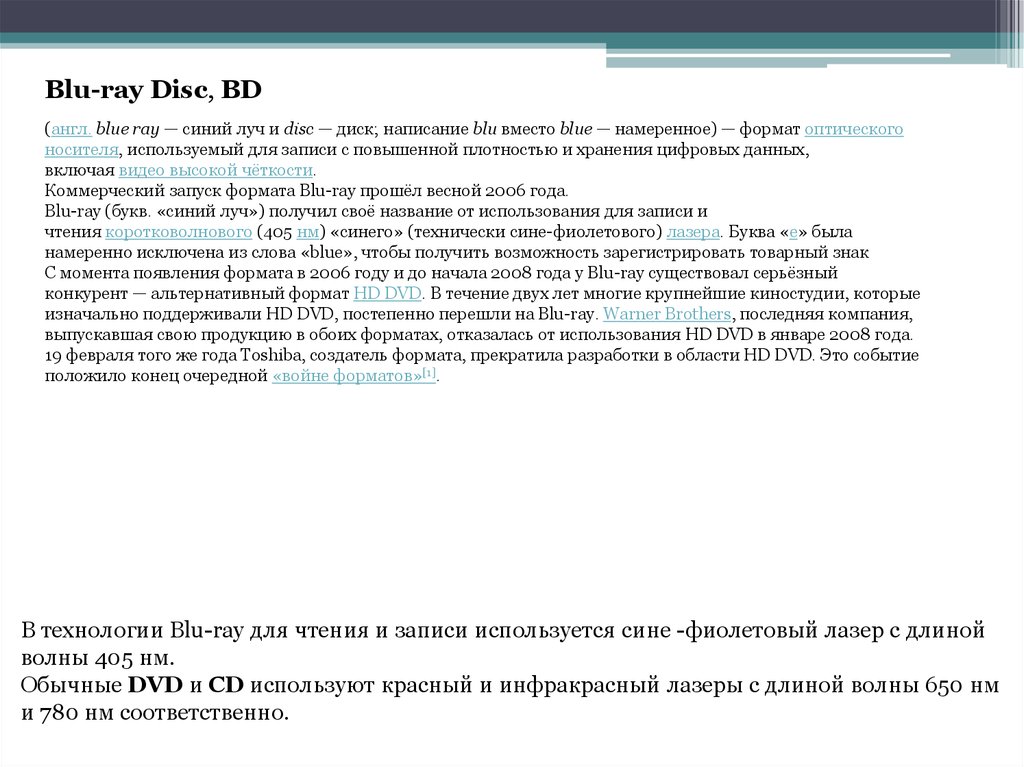






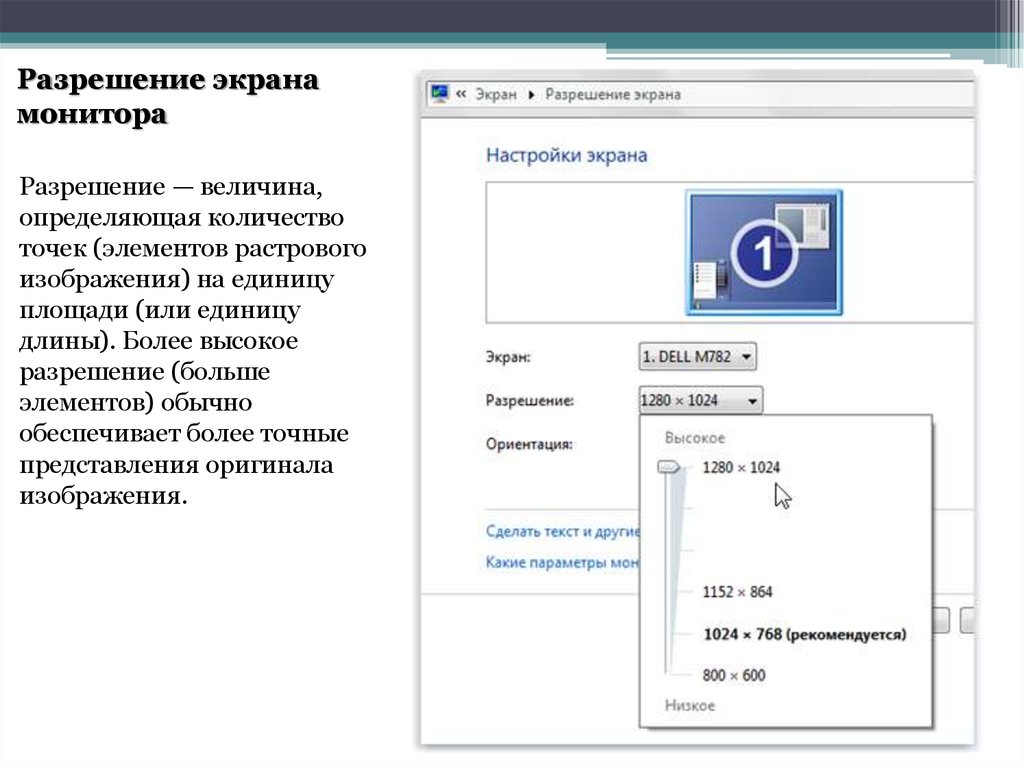




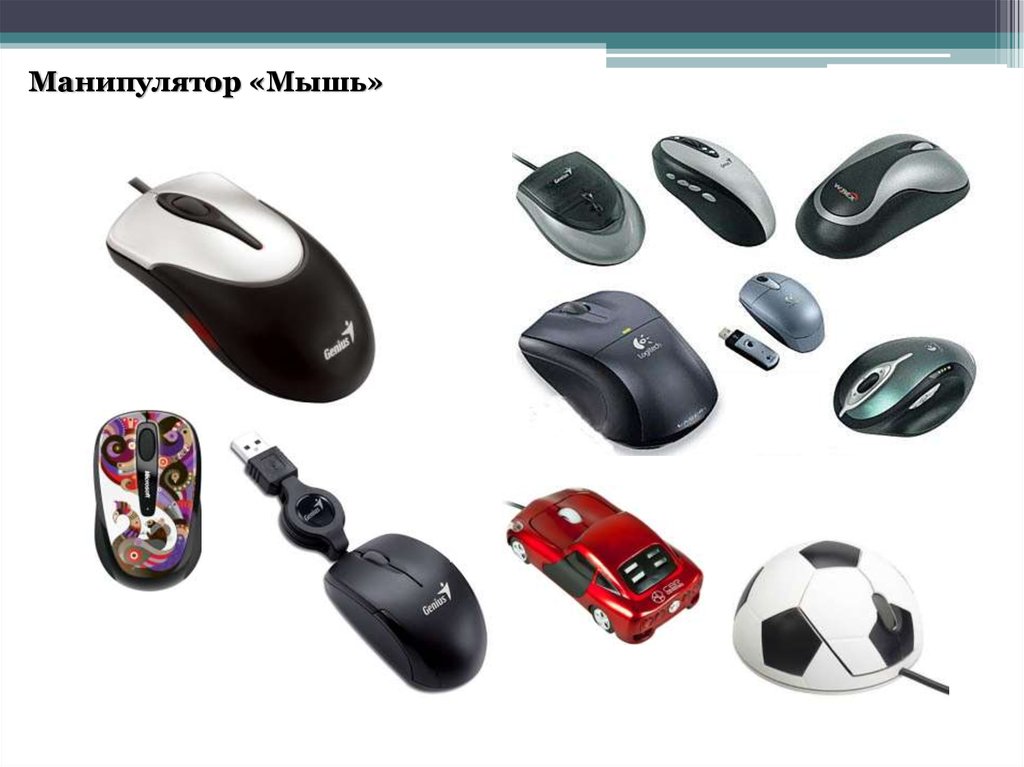




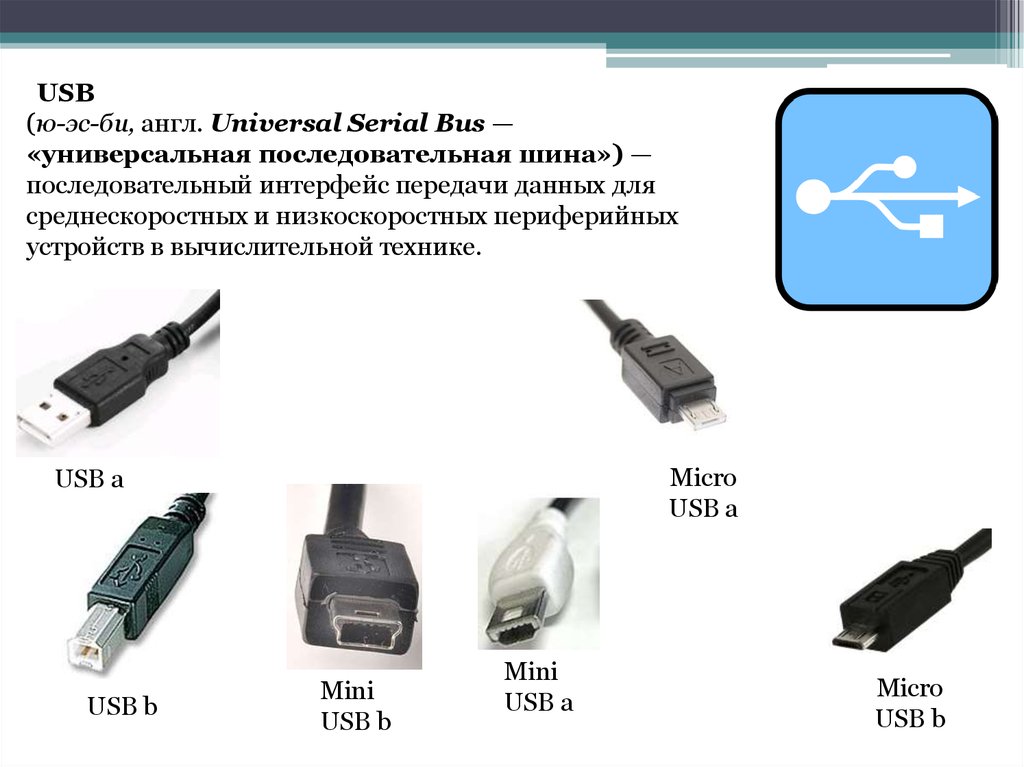
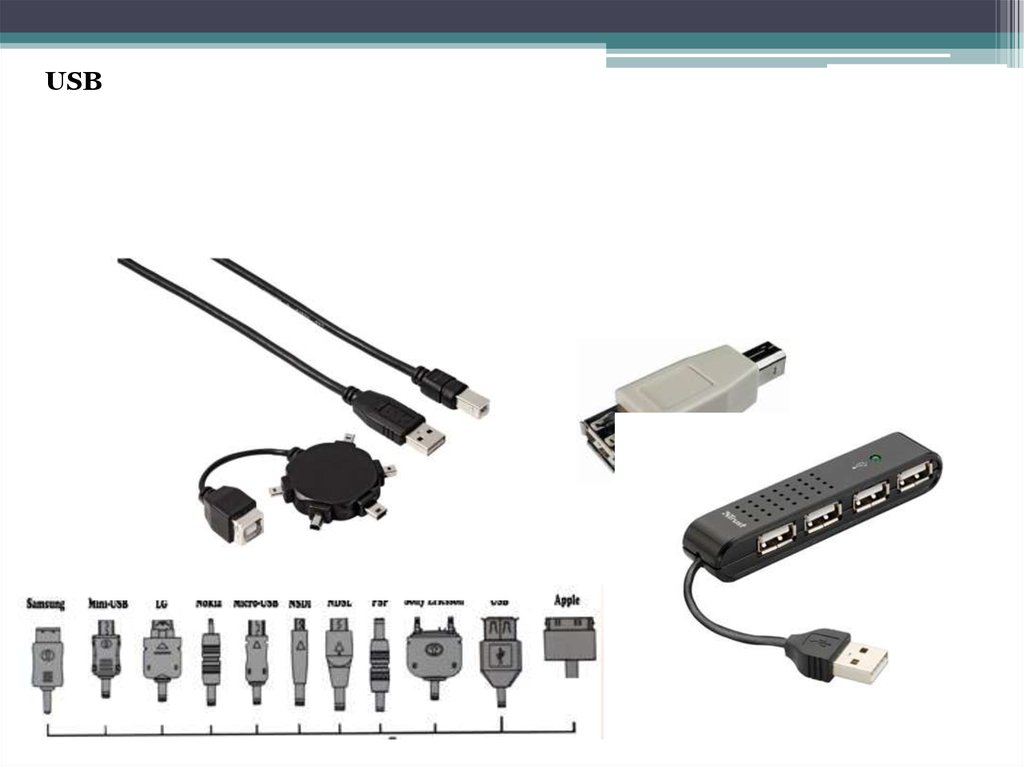



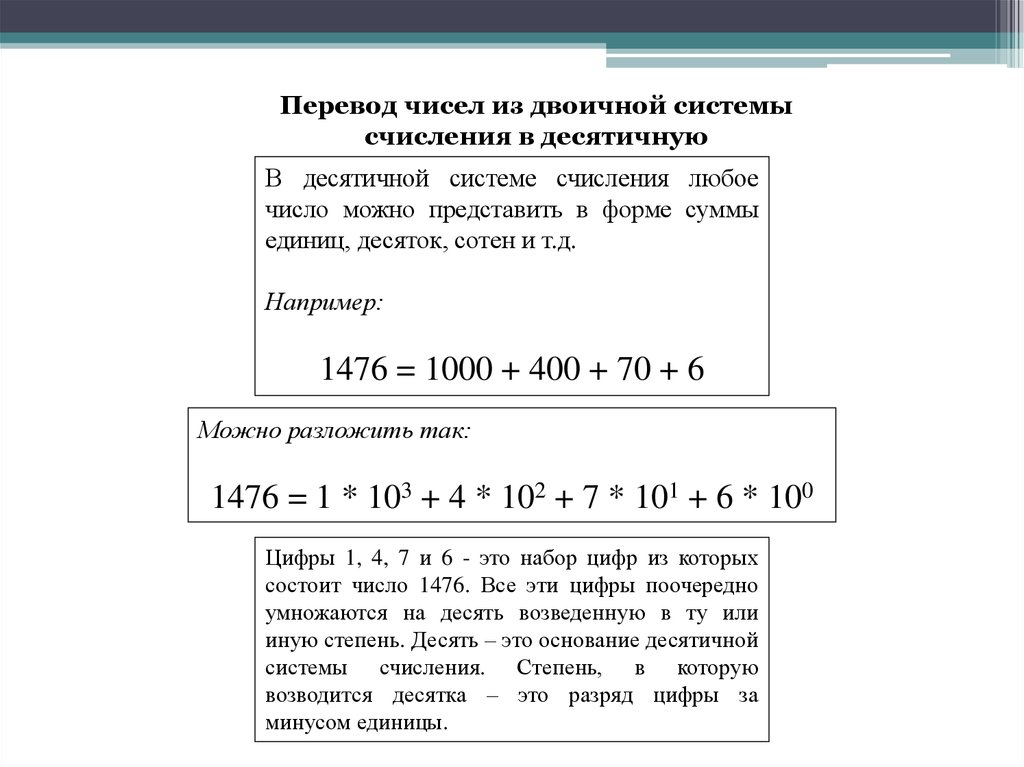


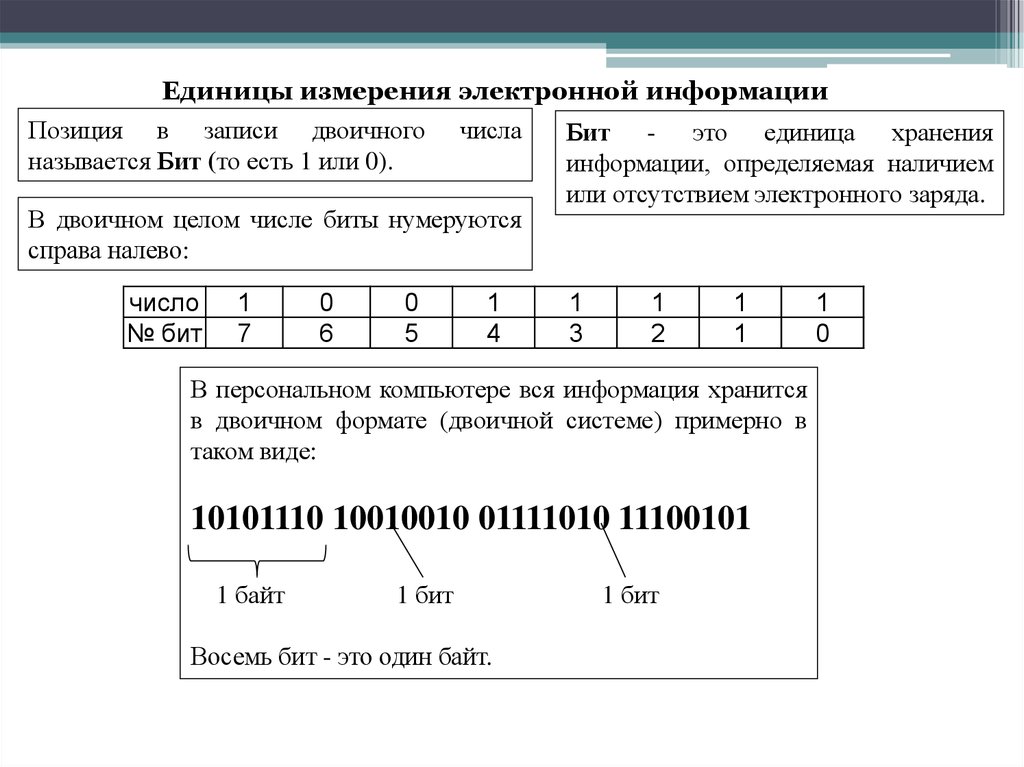



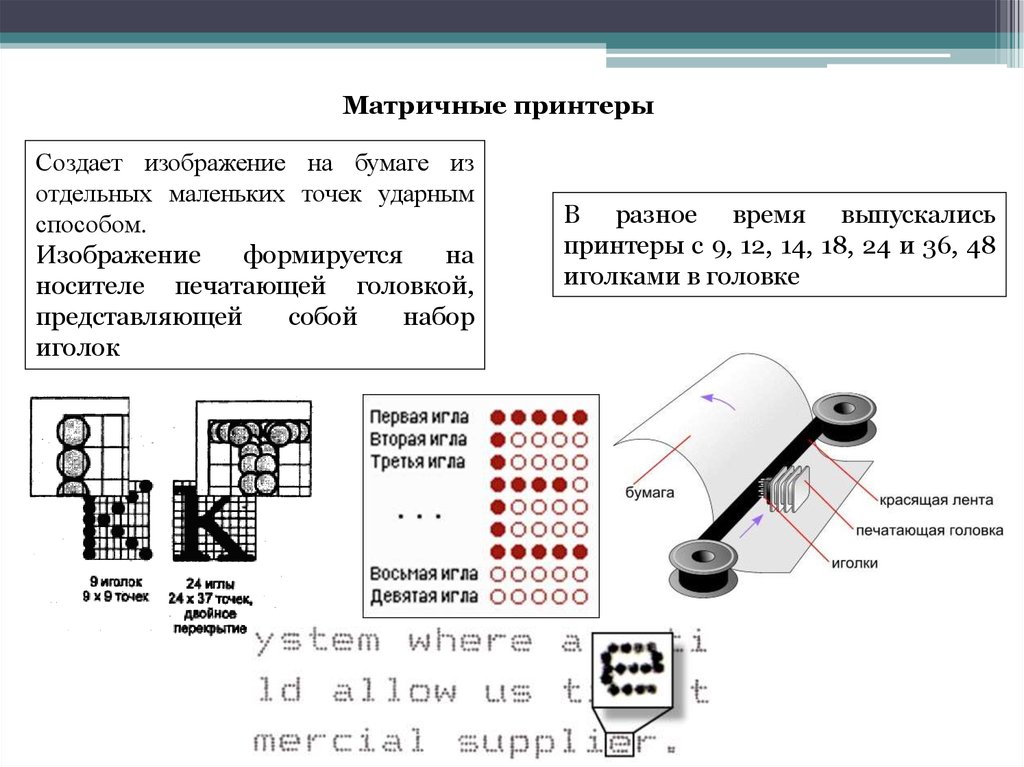









 Электроника
Электроника